大家好,今天给各位分享我将被小米困住!小米官方家庭助理插件|保姆级完整过程教程的一些知识,其中也会对进行解释,文章篇幅可能偏长,如果能碰巧解决你现在面临的问题,别忘了关注本站,现在就马上开始吧!
12月16日,小米正式登上舞台,并释放了官方的家庭助理(以下称为HA)Mijia Integration项目。换句话说,小米已经打开了Smart Home平台(HA的官方插件)的来源。作为开源软件,Home Assistant目前是智能家居的最终解决方案。它可以从各个品牌中汇总智能设备以进行定制管理。
小米的开源这次等同于将Mijia生态系统控制给用户。我的评估只能是模式很大,并且模式是打开的。现在确实是“您不能拥有小米手机,但是您不能拥有Mijia。”
小米的官方插件比起社区版,具备以下优势:
首先,官方插件支持集中登录到多个小米帐户,并且没有区域限制。
社区插件基本上是通过投票获得设备状态,并且性能很差,延迟很高。官方的集成插件通过小米Cloud的官方API控制设备状态(通过订阅),结果更好。
官方插件可以轻松配置小米蓝牙网关并支持本地控制。如果配置了小米集线器网关,则可以直接通过集线器网关处理设备消息,而无需穿越云以提高速度和稳定性。
但是,官方插件对HA版本有一定的要求:
核心2024.11.0操作系统13.0
部署Home Assistant
每个NAS的部署方法相似,因此您可以参考它们。欢迎在评论区域留言进行讨论。
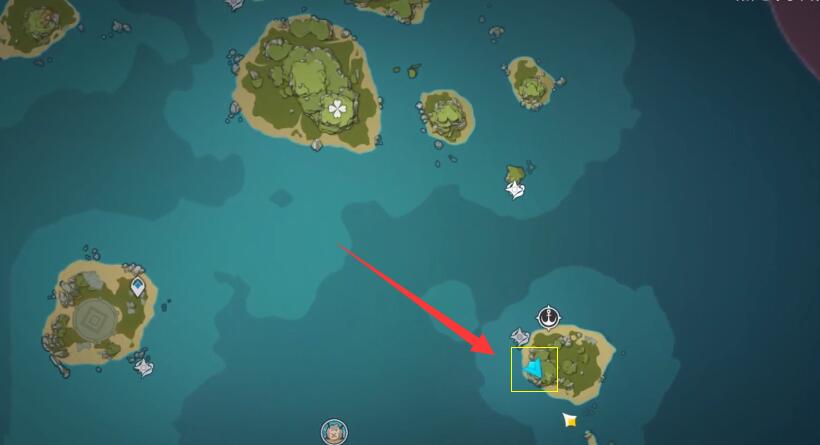
首先在设备中创建一个文件夹以存储数据文件。建议在常用的Docker目录中,我的unicom nas设备是/共享/容器/ha/config。
官方Docker Run部署命令如下:
docker run -d -name homeassistant -privileged - -restart=除非停滞-e tz=my_time_zone -v/path_to_your_your_config:/config -v/run/dbus:/run/dbus:/run/run/dbus:RO -network=
将上述命令转换为Docker撰写格式,以打开Docker Management工具,创建一个新项目,修改以下配置并将其粘贴到框中,然后单击创建。
version: '3.8' services: homeassistant: image: ghcr.io/home-assistant/home-assistant:stable container_name: homeassistant privileged: true restart: unless-stopped environment: - TZ=Asia/Shanghai # Replace with your time zone, for example Asia/Shanghai volumes: - /share/Container/ha/config:/config # Replace the left side of the colon with your configuration path - /run/dbus:/run/dbus:ro # Mount dbus to ensure that the relevant services of the host are available network_mode: host # The default port in host mode is 8123
部署完成后,在网络侧输入NAS_IP:8123以访问HA。
如下创建新用户。
设置后,单击[设置] - [关于]主接口的左列中,以查看当前的HA版本信息,您可以看到它符合要求。
安装小米官方插件
我们返回到NAS Web管理接口,如下图所示,选择在容器目录中的新部署的本性抗抗剂,单击[execute]以打开执行控制台,选择第一个/bin /bash,然后在窗口中间单击[Execute]。

在控制台中,执行以下命令:
要安全,请一次执行一步并返回git克隆https://github.com/xiaomi/ha_xiaomi_home.git cd ha_xiaomi_home ./install.sh/config
执行完成后,我们将提示我们重新启动图像,以便我们重新启动它。
配置使用小米插件
网页进入HA控制台,在左侧单击[设置],然后在右侧选择[设备和服务]。
单击右下角的[添加集成],在搜索框中输入小米,然后添加第二个小米。
登录区域取决于您的实际情况。
单击蓝色文本,它将跳到小米帐户登录接口。
我在大学里购买了我的第一张小米手机的头像哈哈点击[确认授权]。
Mac用户建议使用Chrome浏览器。否则,可以取消授权。授权完成后,将输入一个错误接口。我们可以用正确的一个(设备的IP)替换homeassistant.local。
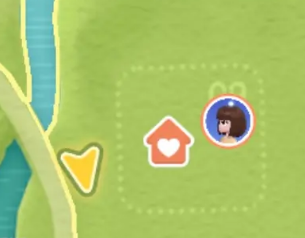
接下来,继续设置控制模式:
自动:如果您已经有一个中央门户,则将自动使用;云:完全依靠小米云
显示配置成功。
单击设备中的特定设备,我发现小米的智能多模式网关2可以直接关联。以前的社区插件配置非常麻烦。
由于图形和文本很难以示例为例,因此我可以使用这些开关醒来,播放广播电台,播放音乐等,并且反应速度也很快。同样,可以正常使用各种开关的蓝牙版本,例如温度计,传感器,开关和灯光来实现此类功能。
Linux主机命令操作全流程
适用于各种Linux主机和VPS。就个人而言,建议向Ubantu或Debian使用。
# Deploy HA sudo -i mkdir /root/docker/data/ha cd /root/docker/data/ha vim docker-compose.yml # Modify the above code and paste it into the yml file docker compose up -d # Enter the container to install the Xiaomi plug-in, for safe reasons, execute one step and press Enter sudo docker exec -t homeassistant bash git clone https://github.com/xiaomi/ha_xiaomi_home.git cd ha_xiaomi_home ./install.sh/configenter exit exit ext'
最后
这个Mijia Smart Home已完成,您可以不用说一句话就可以使用它。
标题:我将被小米困住!小米官方家庭助理插件|保姆级完整过程教程
链接:https://www.zhangqiushi.com/news/sypc/22751.html
版权:文章转载自网络,如有侵权,请联系删除!
用户评论
终于等到小米官方的Home Assistant插件了!之前一直用第三方插件太不稳定了,这回可以放心整机体验啦,这个教程详细又清晰,小白也能跟着做。
有15位网友表示赞同!
我刚买了小米的生态链产品就想要这样全面的控制啊!可惜我的英文不好,看不懂这篇教程怎么办? 希望能有其他中文攻略...
有14位网友表示赞同!
这插件这么强大,难怪说要被套牢了,从硬件到软件都做到这么完善,以后估计就只能用小米全家桶了!
有5位网友表示赞同!
说的很详细啊,看得我眼花缭乱,我还是新手小白不懂很多概念,能不能再简单一些?
有6位网友表示赞同!
期待官方能加入更多设备的支持和自定义功能,这样就能打造出更个性化的智能家居体验了!
有9位网友表示赞同!
这个插件我试过了,确实好用,可以实现语音控制各种小米设备,还可以在手机上实时查看家电信息,真是物超所值!
有8位网友表示赞同!
我一直在使用Home Assistant,但小米官方的插件功能还是挺吸引人的,等有时间试试它!
有15位网友表示赞同!
小米越来越厉害了,连 Home Assistant 插件都开发出来了,这科技感十足啊!我已经迫不及待想要尝试体验了。
有8位网友表示赞同!
教程写的很耐心,但是我始终无法成功连接小米设备,感觉还是有点难度...
有15位网友表示赞同!
之前因为使用第三方插件遇到很多BUG,现在official插件终于出来了,希望能稳定运行吧!
有19位网友表示赞同!
看来小米要把大家牢牢困在了自家生态里啊,不过这个官方Home Assistant插件确实很香!我被套牢了也愿意。
有5位网友表示赞同!
虽然教程写得详细,我还是有些地方不明白,特别是部分命令的用法,希望能有更具体的解释。
有10位网友表示赞同!
想问问有没有人跟我一样遇到小米设备无法连接的状况?希望官方能尽快解决这个问题!
有9位网友表示赞同!
真的太佩服这些工程师了,能把各个小米智能家居设备融合到 Home Assistant 平台里,也太牛了吧!
有20位网友表示赞同!
这个教程对我帮助很大,终于能在手机上轻松控制小米全家的生态产品啦!以前手动开关真麻烦...
有9位网友表示赞同!
这个功能对于那些喜欢深度定制智能家居体验的玩家来说太棒了!
有8位网友表示赞同!
小米越来越野心大了吧? 连 Home Assistant 都想进军了,看来未来的智能家居玩法会不一样了!
有18位网友表示赞同!